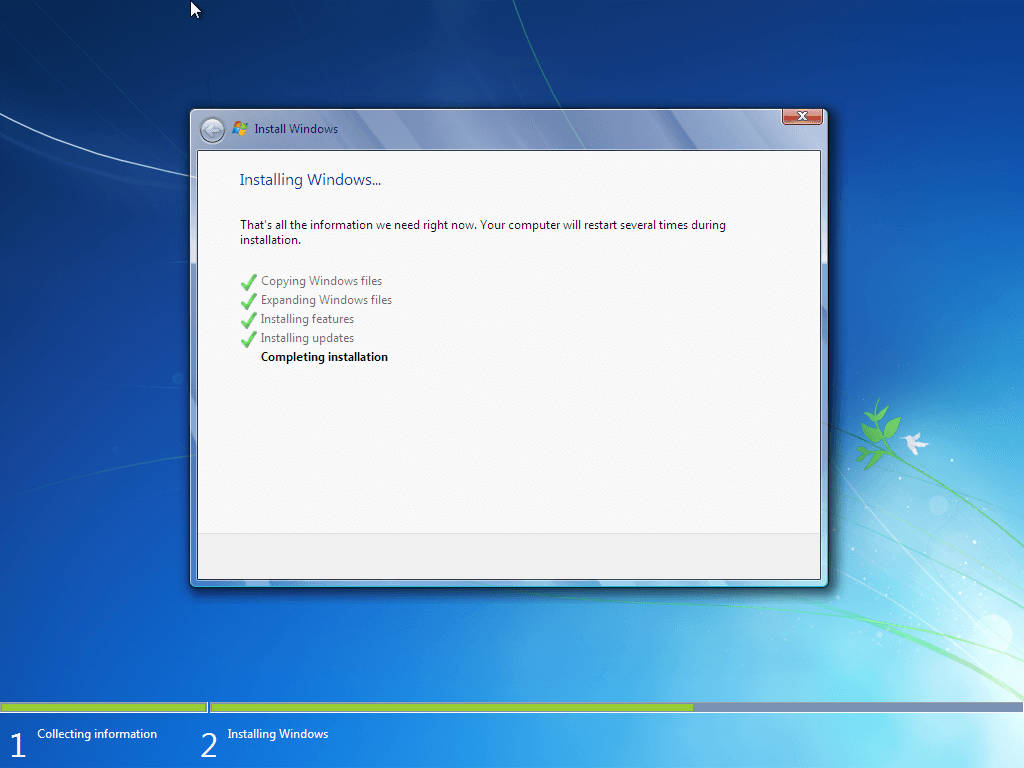Apakah Anda ingin melakukan instalasi Windows 7 untuk komputer Anda tetapi tidak memiliki DVD Installer? Jangan khawatir, Anda dapat menggunakan USB Flashdisk untuk melakukan instalasi. Berikut adalah tiga cara mudah untuk melakukan instalasi Windows 7 dengan menggunakan USB Flashdisk.
Cara 1: Menggunakan Microsoft Windows USB/DVD Download Tool
Langkah pertama adalah mengunduh Microsoft Windows USB/DVD Download Tool dari situs web resmi Microsoft. Setelah Anda mengunduhnya, instal perangkat lunak tersebut di komputer Anda.
Setelah perangkat lunak diinstal, masukkan USB Flashdisk ke dalam port USB komputer Anda. Kemudian jalankan Windows USB/DVD Download Tool.
Pada layar utama, klik tombol “Browse” dan pilih file ISO dari Windows 7 yang ingin Anda instal pada USB Flashdisk Anda. Kemudian klik tombol “Next”
Di layar berikutnya, pilih opsi “USB Device”. Kemudian pilih USB Flashdisk yang ingin Anda gunakan untuk membuat bootable USB dan klik tombol “Begin copying”.
Proses ini akan memakan waktu beberapa menit, tergantung pada kecepatan USB Flashdisk Anda dan file ISO Windows 7 yang Anda gunakan. Setelah selesai, USB Flashdisk Anda akan siap untuk melakukan instalasi Windows 7 pada komputer Anda.
Cara 2: Menggunakan Command Prompt
Langkah pertama adalah mengunduh file ISO Windows 7 dari situs web resmi Microsoft. Setelah itu, masukkan USB Flashdisk ke dalam port USB komputer Anda.
Lalu klik tombol “Start” di Windows dan ketik “cmd” di kotak pencarian. Klik kanan pada “cmd” dan pilih “Run as Administrator”.
Selanjutnya ketik “diskpart” dan tekan enter.
Setelah masuk ke command prompt Diskpart, ketik “list disk” untuk menampilkan daftar disk yang terhubung ke komputer Anda. Cari nomor disk yang sesuai dengan USB Flashdisk Anda.
Ketik “select disk #” (ganti “#” dengan nomor disk Flashdisk Anda) dan tekan enter.
Selanjutnya ketik “clean” dan tekan enter. Ini akan membersihkan disk dan menghapus semua partisi di dalamnya.
Ketik “create partition primary” dan tekan enter. Ini akan membuat partisi utama di USB Flashdisk Anda.
Ketik “select partition 1” dan tekan enter.
Lalu ketik “active” dan tekan enter. Ini akan menjadikan partisi aktif untuk memungkinkan komputer boot dari Flashdisk.
Terakhir, ketik “format fs=ntfs quick” dan tekan enter. Ini akan memformat Flashdisk dalam sistem file NTFS agar dapat digunakan sebagai media bootable USB.
Setelah proses ini selesai, salin file ISO Windows 7 ke dalam USB Flashdisk Anda menggunakan perintah “xcopy”.
Cara 3: Menggunakan Rufus
Rufus adalah freeware yang dapat memformat dan membuat flashdisk bootable dengan cepat dan mudah. Anda dapat mengunduh Rufus dari situs web resminya.
Setelah mengunduh Rufus, jalankan programnya dan pilih USB Flashdisk yang ingin Anda gunakan. Kemudian pilih file ISO dari Windows 7 yang ingin Anda instal.
Pada opsi “Partition scheme”, pilih “MBR” jika komputer Anda menggunakan BIOS, atau “GPT” jika komputer Anda menggunakan UEFI.
Kemudian klik tombol “Start” untuk memulai proses pembuatan bootable USB. Selama proses ini, Rufus akan memformat USB Flashdisk dan menyalin file file ISO Windows 7 ke dalamnya. Prosesnya cukup cepat, tergantung pada kecepatan USB Flashdisk Anda.
FAQ
1. Bisakah saya menggunakan USB Flashdisk yang sudah terisi data untuk membuat bootable USB Windows 7?
Tidak disarankan, karena proses pembuatan bootable USB akan menghapus semua data pada Flashdisk. Oleh karena itu, pastikan Anda memindahkan atau membackup semua data penting sebelum menggunakan Flashdisk Anda sebagai media bootable USB.
2. Bagaimana jika saya ingin menginstal Windows 7 pada laptop yang tidak memiliki port USB?
Jika laptop Anda tidak memiliki port USB, Anda dapat menggunakan media instalasi lain seperti DVD Installer atau hard disk external yang terhubung melalui port lain seperti FireWire atau Thunderbolt.
Anda sekarang memiliki tiga cara mudah untuk membuat bootable USB Flashdisk Windows 7 yang dapat digunakan untuk melakukan instalasi sistem operasi pada komputer Anda. Jangan lupa untuk membackup semua data yang penting sebelum memulai proses ini. Jangan ragu untuk mencoba semua cara yang ada dan pilih yang paling cocok untuk Anda.